Intel快速存儲技術是一種可以提高磁盤的讀寫性能和保護磁盤的技術。不過使用該存儲服務會占用大量的系統資源,如果你不需要該功能河東軟件園小編建議你將其關閉,那麼在win7系統下如何關閉Intel快速存儲技術呢?下面我們看下詳細的操作方法吧!
第一步、Win7系統如果安裝了Intel快速存儲技術支持的話,在桌面的,右下角會顯示下面所示的圖標。
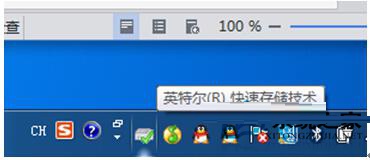
第二步、雙擊托盤裡面的Intel快速存儲技術圖標的話,就會彈出來下圖所示的窗口,這其實就是快速存儲服務的控制面板。
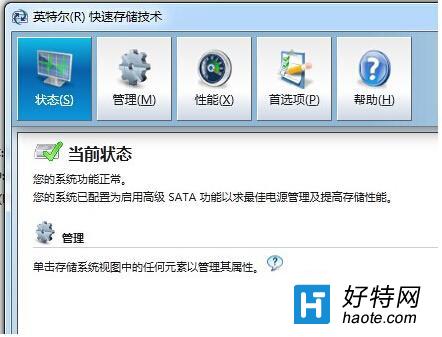
第三步、直接單擊管理選項,也可以單擊右側隨意的存儲設備驅動器,都能夠顯示出來存儲設備屬性的信息。不過在輸出信息裡面,並沒有任何關閉快速存儲服務接口。
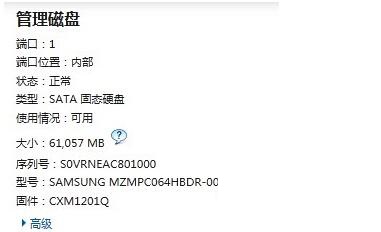
第四步、這時候如果你是對磁盤操作時而彈出的Intel支持對話框十分苦惱的話,可以不用卸載支持,右鍵點擊托盤,這時候會彈出菜單,在裡面直接取消需要的選項。
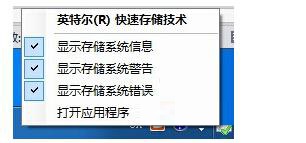
第五步、選中上圖裡面選中的程序文件,然後直接運行。接著而就會彈出控制台,根據相關的幫助指示就能夠卸載Intel快速存儲技術支持了。
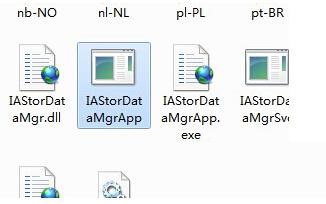
通過上述簡單的五步操作,我們就能夠關閉英特爾快速存儲技術了